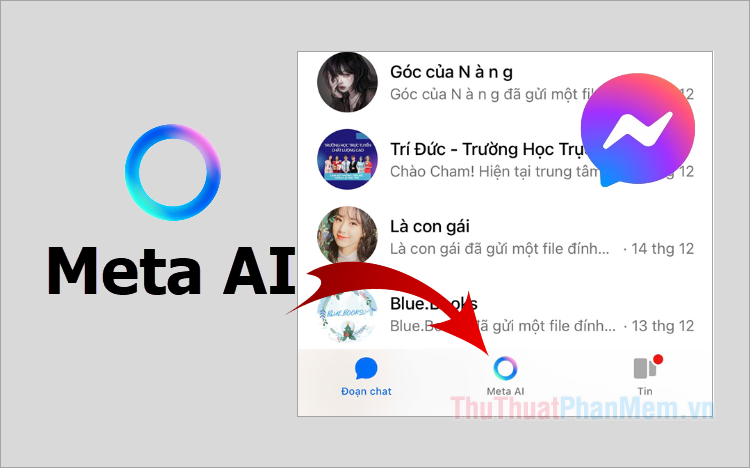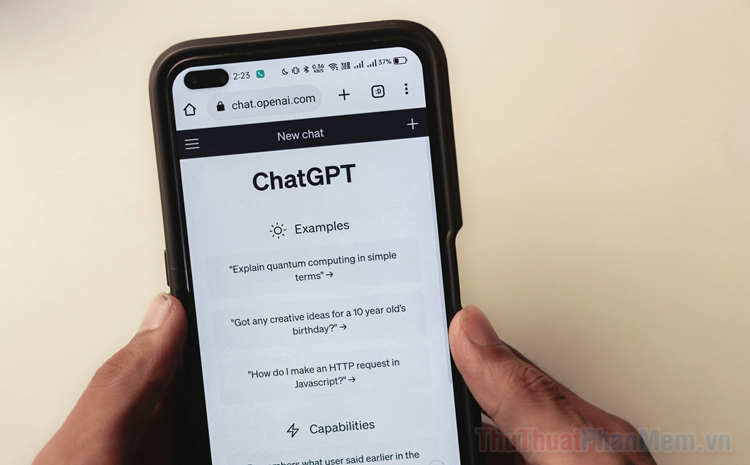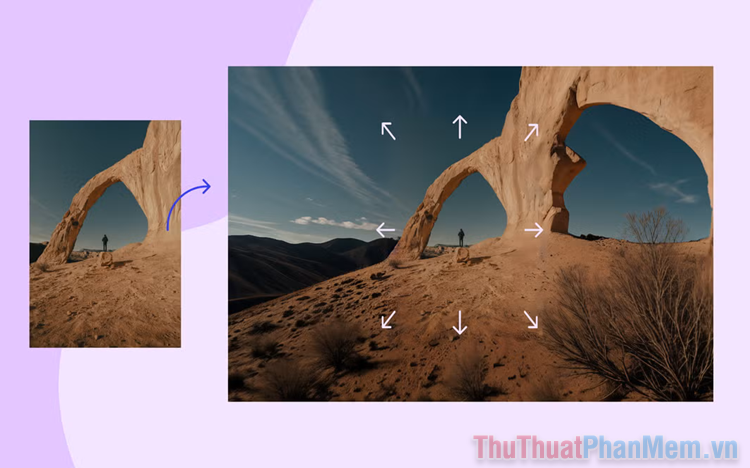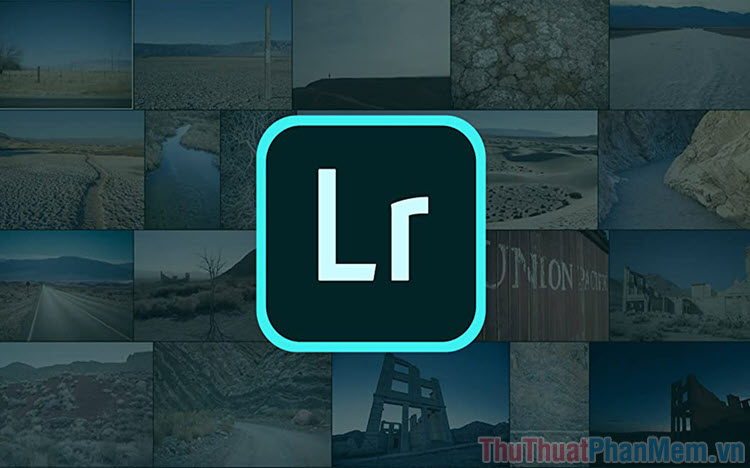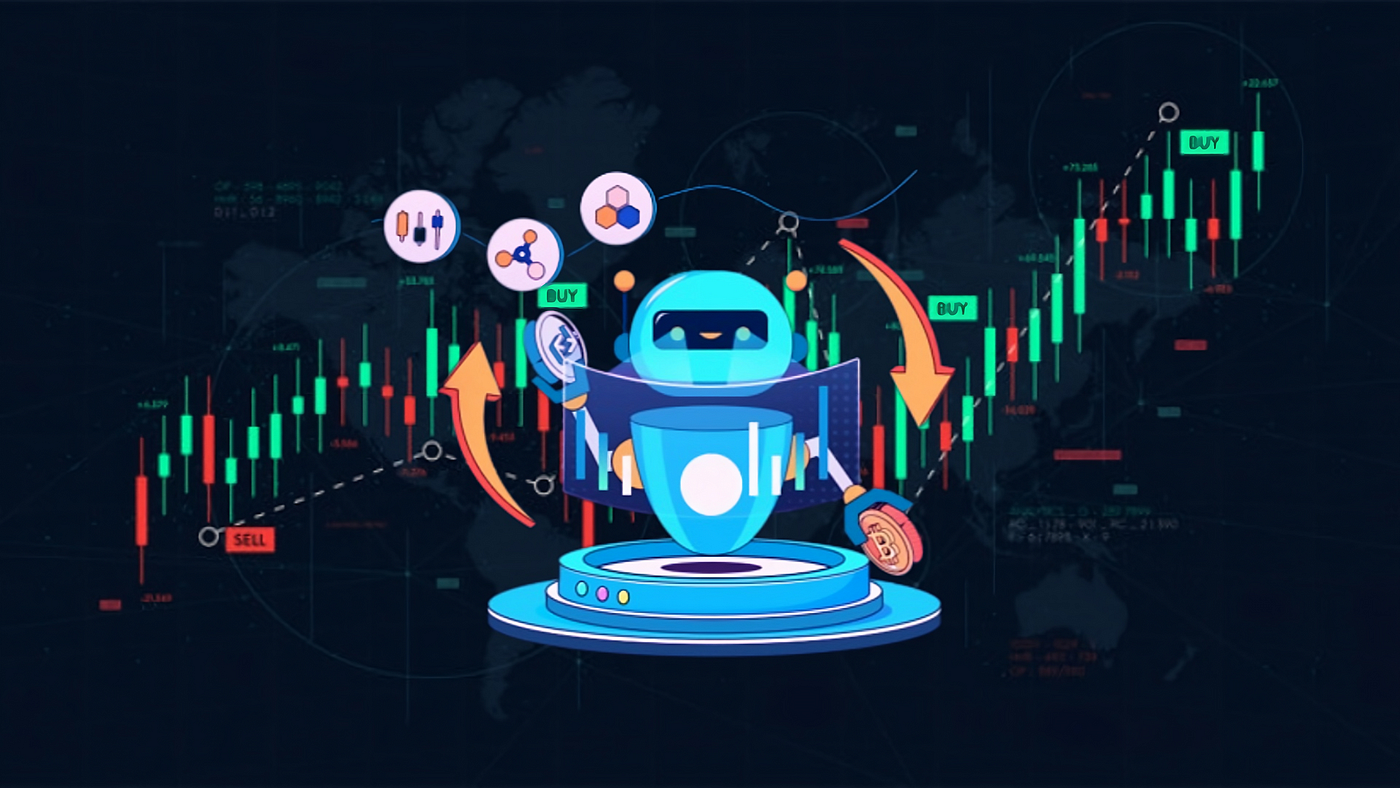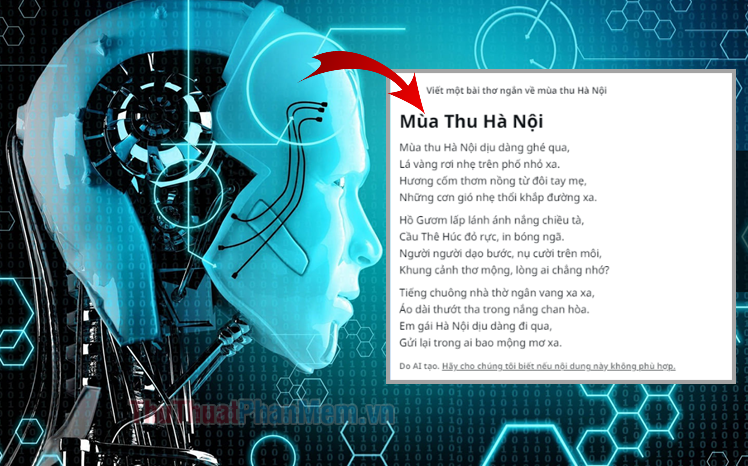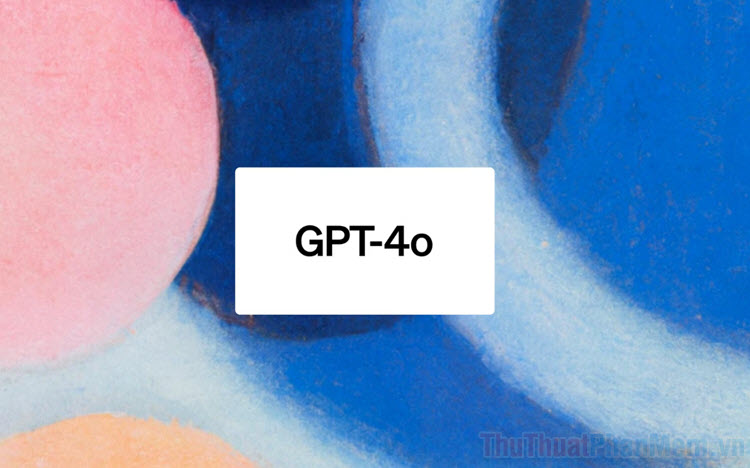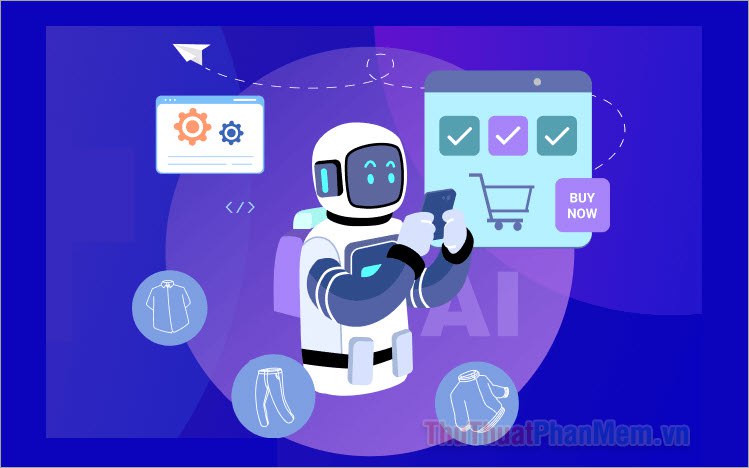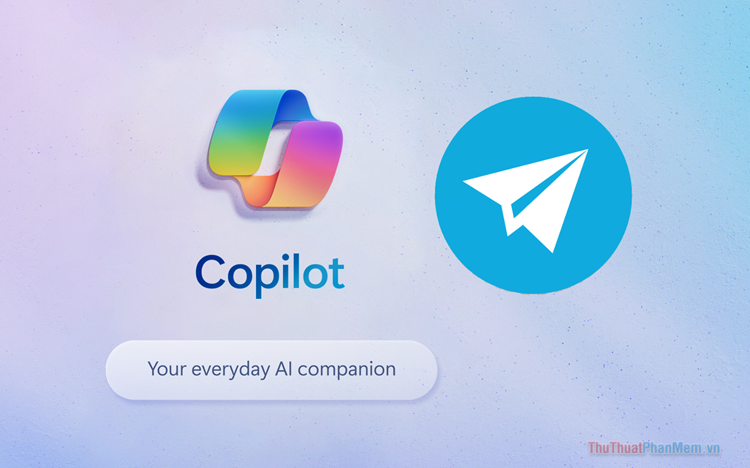Cách sửa văn bản bằng AI - Rewrite with Copilot cực hay
Mục lục nội dung
Rewrite with Copilot là công cụ được nhiều người lựa chọn để chỉnh sửa, làm mới nội dung nhanh chóng và hiệu quả. Trong bài viết này, Thủ Thuật Phần Mềm sẽ hướng dẫn bạn cách sử dụng Rewrite with Copilot hoàn toàn miễn phí.
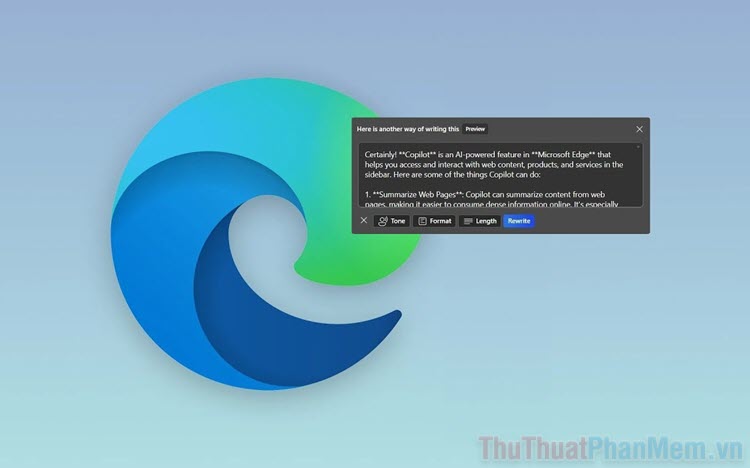
1. Rewrite with Copilot là gì?
Copilot – Trí tuệ nhân tạo AI đến từ Microsoft đang làm mưa làm gió trên thị trường hiện nay được rất nhiều người yêu thích. Nhằm nâng cao trải nghiệm cũng như đưa Copilot gần hơn đến với cuộc sống, Microsoft liên tục triển khai các tính năng mới nhằm hỗ trợ người dùng. Rewrite with Copilot là một công cụ viết văn mới sử dụng trí tuệ nhân tạo đến từ Microsoft. Công cụ Rewrite with Copilot giúp người dùng viết lại một đoạn văn bản mới dựa trên một đoạn văn bản gốc nhằm đưa ra nhiều cách diễn đạt khác nhau. Với công cụ Rewrite with Copilot, bạn không còn phải lo lắng về cách diễn đạt vì những gợi ý Rewrite with Copilot đưa ra sẽ giúp bạn có thêm nhiều sự lựa chọn khác nhau.
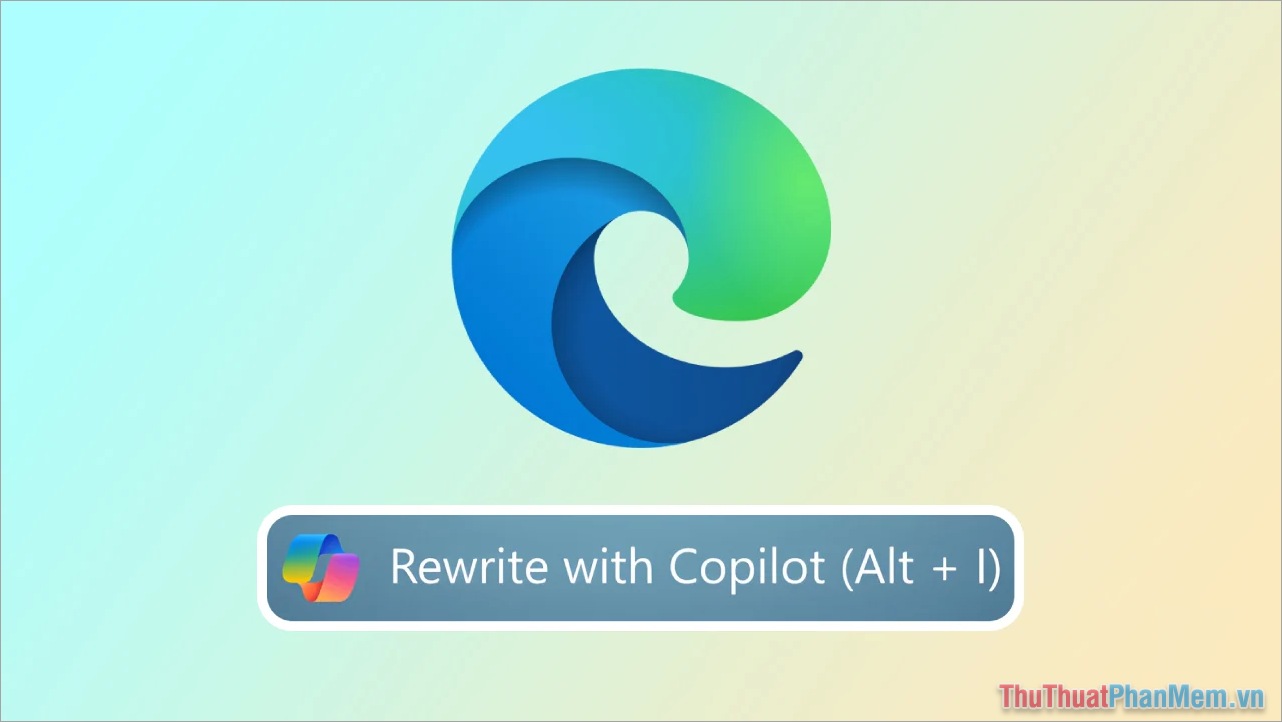
Việc sử dụng trí tuệ nhân tạo AI để viết nội dung, soạn thảo kịch bản hiện nay không còn xa lạ gì với ai. Thế nhưng sử dụng AI để tìm ra những cách diễn đạt, trình bày một đoạn văn khác có cùng nội dung thì là một điều tương đối mới. Ngay sau khi ra mắt, Rewrite with Copilot được rất nhiều người tìm kiếm trải nghiệm và sử dụng.
Hãy cùng Thủ Thuật Phần Mềm tìm hiểu cách sử dụng Rewrite with Copilot trên Microsoft Edge mới nhất hiện nay nhé!
2. Cách sửa văn bản bằng Rewrite with Copilot
Tính năng Rewrite with Copilot được tích hợp trực tiếp trên Microsoft Edge, điều này đồng nghĩa với việc bạn phải sử dụng trình duyệt Edge mới có thể dùng được. Tính năng sửa văn bản Rewrite with Copilot được phát hành hoàn toàn miễn phí dành cho tất cả mọi người.
Bước 1: Bạn mở trình duyệt Microsoft Edge trên máy tính và mở nội dung văn bản muốn viết lại với Rewrite with Copilot.
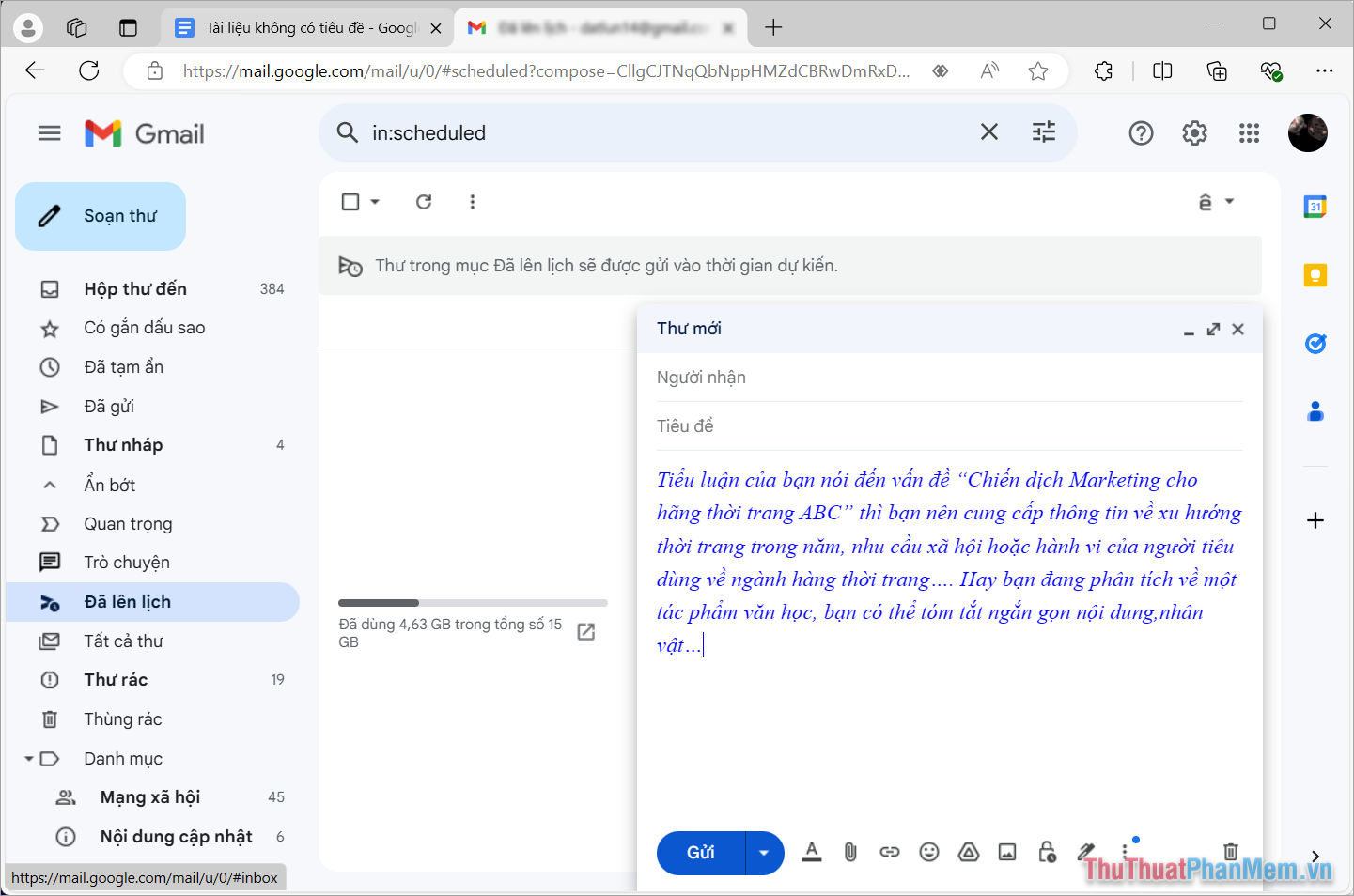
Bước 2: Sau đó, bạn bôi đen toàn bộ nội dung văn bản cần chỉnh sửa với Rewrite with Copilot và chọn Rewrite with Copilot. Trong trường hợp Rewrite with Copilot không tự hiển thị, bạn có thể nhấn tổ hợp phím tắt Alt + I để mở Rewrite with Copilot nhanh chóng.
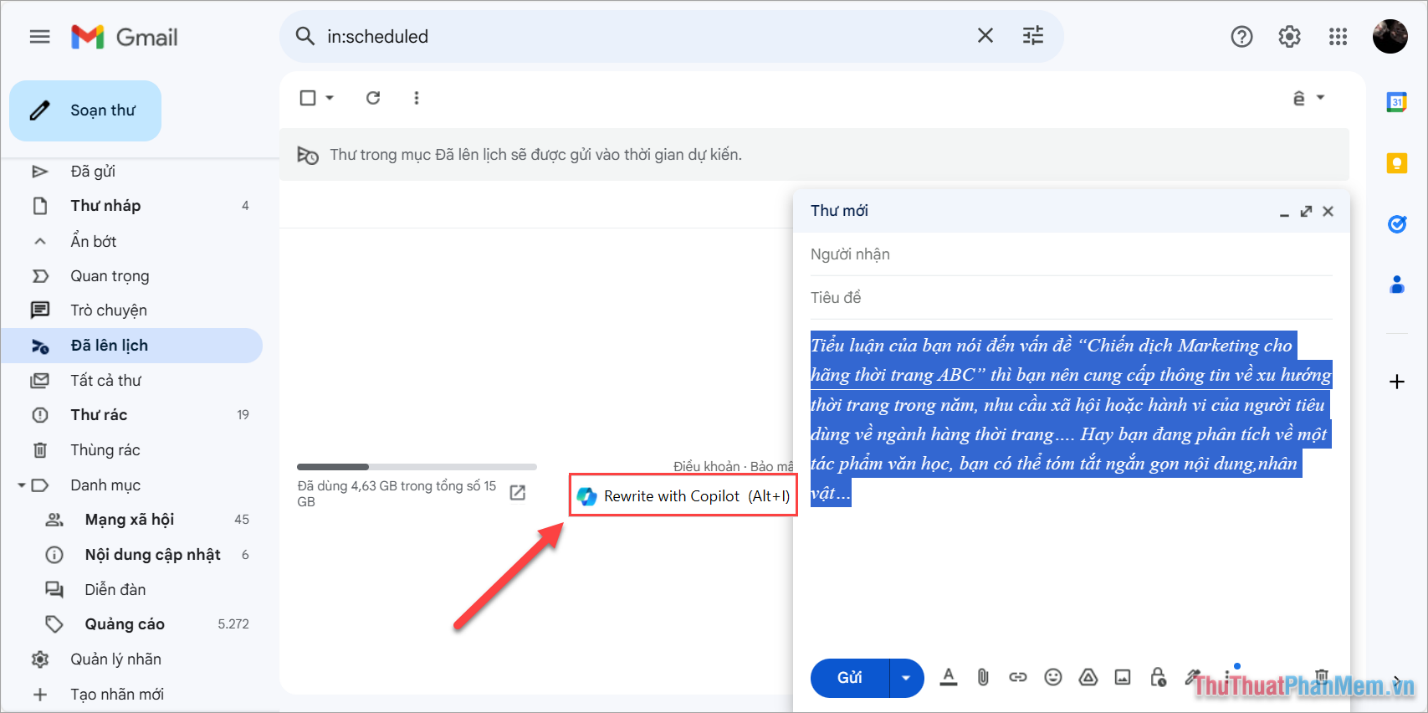
Bước 3: Khi nhận được lệnh viết lại, Rewrite with Copilot sẽ cần một khoảng thời gian ngắn tầm 30 giây để phân tích và đưa ra các nội dung mới có cùng một ý nghĩa với nội dung gốc cho bạn. Dựa vào nội dung này bạn có thể tham khảo học hỏi hoặc sử dụng chúng thay thế trực tiếp.
Nếu như bạn muốn thay thế văn bản mới của Copilot thay cho văn bản cũ, bạn chọn Replace. Trong trường hợp bạn không thích nội dung của Copilot, bạn cũng có thể chọn Try Again để thử lại với một đoạn văn bản mới.
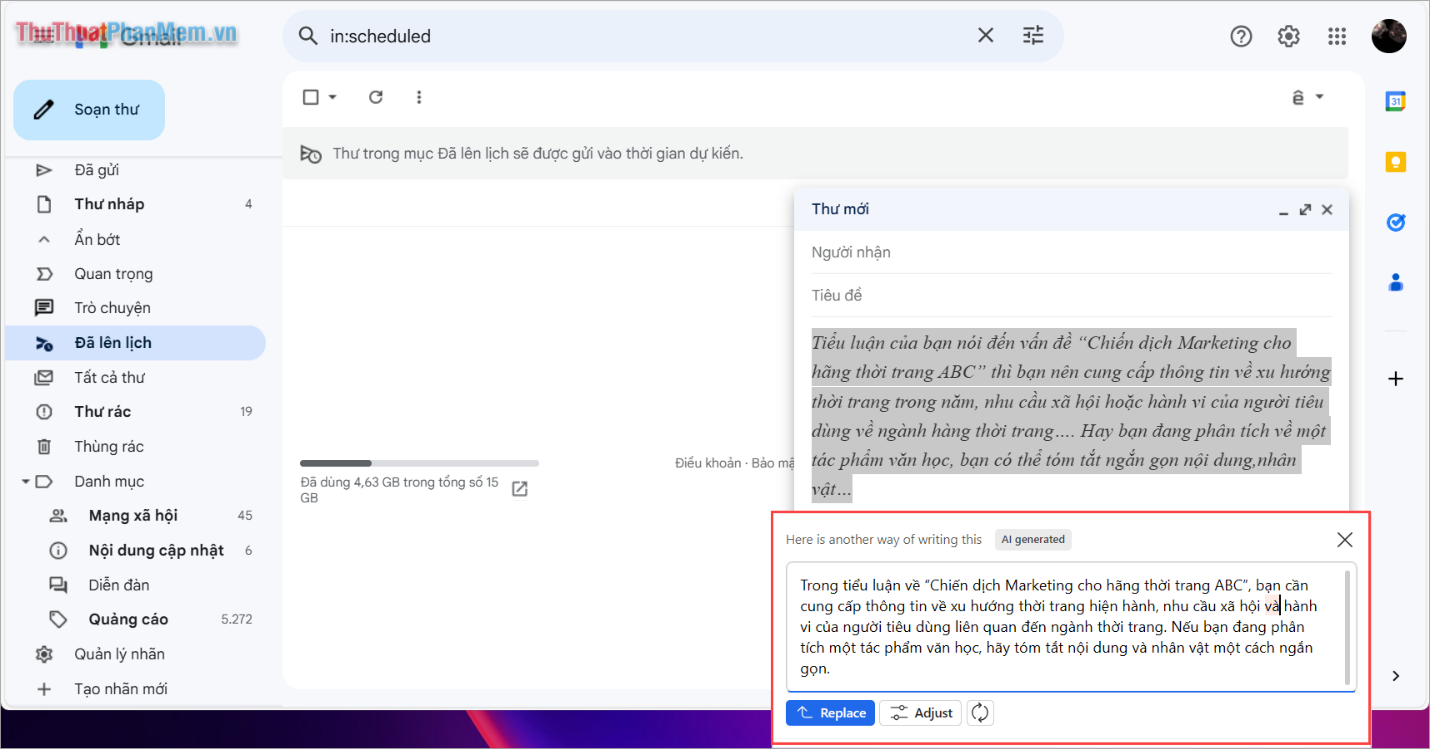
Trong mục Adjust, Rewrite with Copilot mở ra cho bạn nhiều tùy chọn khác nhau về thiết lập văn bản chỉnh sửa như sau:
- Tone (Giọng điệu): Chọn giọng điệu phù hợp với nội dung và mục đích truyền tải của bạn (ví dụ: Chuyên nghiệp, nhấn mạnh, nhẹ nhàng, thuyết phục,…).
- Format (Định dạng): Chọn định dạng cho văn bản chỉnh sửa (Ví dụ: Đoạn văn, gạch đầu dòng, thư điện tử, nghị luận, câu thơ…).
- Length (Độ dài): Tùy chỉnh độ dài cho văn bản viết lại.
Sau khi thiết lập xong, bạn chọn Rewrite để viết lại một đoạn văn bản mới dựa theo nội dung đã thiết lập trước đó.
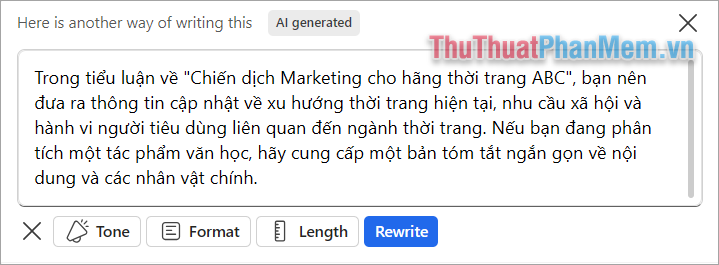
3. Một số lưu ý khi sử dụng Rewrite with Copilot trên Microsoft Edge
Mặc dù Rewrite with Copilot là một tính năng hoàn toàn miễn phí được tích hợp trên trình duyệt Microsoft Edge. Tuy nhiên, bạn cũng cần phải lưu ý một số nội dung như sau khi sử dụng:
- Rewrite with Copilot KHÔNG HỖ TRỢ chỉnh sửa văn bản trực tiếp trên các trang Web có sẵn nội dung (bài viết): Rewrite with Copilot chỉ hoạt động với những nội dung soạn thảo và đang chỉnh sửa như: Viết Email, bài đăng trên mạng xã hội Facebook, Instagram, TikTok, Bình luận trên các nền tảng…
- Khi sử dụng Rewrite with Copilot bạn cần đăng nhập vào tài khoản trên trình duyệt Edge.
- Trong trường hợp đoạn văn bản bạn chọn ngắn quá, Rewrite with Copilot sẽ không hoạt động, bạn nên thử với đoạn văn bản dài hơn.
Trong bài viết này, Thủ Thuật Phần Mềm đã chia sẻ với bạn cách sửa văn bản bằng Rewrite with Copilot cực hay. Chúc bạn một ngày vui vẻ!